Tving deg til å ta en pause med tiden ute gratis [Mac]
Hvis du er noen som jobber på datamaskinen hele dagen, vet du hvor lett det er å miste tid og hoppe over pauser. Mange datarbeider blir så opptatt av arbeidet, de skjønner ikke engang at 5-6 timer har gått uten en pause. Dette er ikke bare en dårlig vane, men å sitte i samme posisjon i så lang tid kan også være skadelig for helsen din.
Hvis du faller inn i denne usunn, arbeidsfaglige kategorien, og du er på en Mac, kan Time Out Free definitivt hjelpe. Det er en gratis Mac-app som tvinger deg til å ta en pause fra arbeidet ditt. Det er ganske mange tilpasningsalternativer og til og med noen ekstra funksjoner.
På det angitte tidspunktet vil Time Out Free falme inn og ta over skjermen slik at du blir tvunget til å slutte å jobbe. Ikke bekymre deg, men du kan velge å utsette eller hoppe over pause fra dette skjermbildet (tilpasses i innstillinger). Når den er ferdig, vil den forsvinne ut igjen. Høres enkelt, ikke sant?
La oss se hvordan alt dette fungerer.
Starter
Du kan laste ned Time Out Free fra Mac App Store. Den fungerer rett ut av boksen, så du kan bruke standardinnstillingene hvis du vil eller tilpasse den videre.
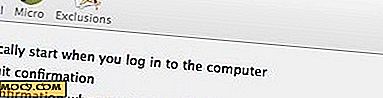
Som standard starter Time Out Free ikke automatisk ved innlogging, men du kan endre dette i de generelle innstillingene.
Vanlige innstillinger
Timer
Time Out Free har to forskjellige typer pauser som begge er aktivert som standard: normal og mikro . Normal Time Outs er hovedbruddene og er lengst. Åpenbart kan du gjøre hva du vil gjøre i løpet av denne tiden, men det anbefales at du i hvert fall reiser deg og beveger deg rundt.

I innstillinger kan du tilpasse hvor mange minutter som skal passere før Time Out Free tar over. Du kan da velge hvor lenge det skal vises på skjermen. Som standard gjør det deg mulig å jobbe i 50 minutter og så brer du deg i 10 minutter. Du kan også tilpasse fade inn og fade ut ganger (i sekunder).
Det er også hyggelig å ha en innstilling der du kan ha Time Out Free reset hvis du har vært ledig i et bestemt antall minutter. På den måten regnes ikke når du er borte fra datamaskinen din (unntatt en pause) i forhold til arbeidstiden din.
Utseende
Under utseende kan du endre fargen på bakgrunnen du ser når den falmer inn over dine åpne vinduer og programmer. Standardgrået med middels opacitet er fint, men hvis du foretrekker en annen farge eller en annen opasitet eller gjennomsiktighet, kan du endre det slik at det passer dine preferanser.

Her velger du også å vise en eller to utsette knapper sammen med en "hoppe" -knapp. Dette er en fin touch fordi du kan være midt i noe du vil fullføre, eller bare vil (eller trenger) å hoppe over den pause.
Lyder og skript
Du kan tilpasse lyden som spiller i begynnelsen og / eller slutten av pausene dine - en annen fin funksjon. Som standard er det ikke noen lyder. Du kan velge en MP3, men det anbefales at du bruker en kort.

Du kan også velge å kjøre arbeidsflyter, skript eller programmer ved starten og / eller slutten av pausene dine. Dette kan være veldig nyttig når pause er over. For eksempel vil du kanskje åpne din favoritt Mail-app slik at du kan sjekke e-posten din raskt før du kommer tilbake til jobb.

Mikroinnstillinger
Micro Time Outs er korte og hyppige pauser som du kan ha mellom dine normale tidsutbrudd. Denne gangen bør ikke brukes til å stå opp, men bare ta en pause fra tastaturet og se bort fra din dataskjerm.
Disse er også aktivert som standard og vil skje hvert 10. minutt i 15 sekunder. Igjen kan du tilpasse disse tidsavbruddene i innstillinger - akkurat som Normal Time Outs. Alle innstillingene er de samme, så jeg vil ikke gå over dem igjen.
Bare husk at du kan deaktivere disse hvis du bare vil ha Normal Time Outs. Micro Time Outs er veldig bra for å gi øynene dine en pause skjønt, så det er flott å ha muligheten.
utelukkelser
Jeg har brukt et par andre programmer som ligner Time Out Free, og jeg har aldri sett en funksjon som denne. Med unntak kan du velge å automatisk hoppe over pause hvis en bestemt app kjører - som et spill, Skype, etc. Du kan ekskludere alle apper du har installert på din Mac.

Dette er et flott alternativ å ha fordi hvis du spiller et fullskjermspill eller i en FaceTime-chat, er jeg sikker på at du ikke vil bli avbrutt.
Siste tanker
Time Out Free pakker definitivt mange flotte funksjoner i denne gratis Mac-appen. Det er flott for helsen din fordi det tvinger deg til å gå vekk fra datamaskinen din i noen minutter. Det tilbyr også avanserte tilpasningsalternativer, som er overraskende for en gratis app.
Er det virkelig noen andre funksjoner som trengs i en app som dette? Bruker du en annen app som tvinger deg til å ta en pause? Hvis ja, hvordan sammenligner det med Time Out Free?
Time Out Free







